Comment ajouter des données capturées à Trello
Trello est un système de gestion de projet qui peut être utilisé comme outil de CRM pour de petits volumes de données. Lisez ce guide pour apprendre à connecter Trello à vos formulaires en ligne sur Tilda.
Allez dans les Paramètres du site → Formulaires → Trello.
Cliquez sur Connect Trello et autorisez Tilda à accéder à votre compte Trello en vous connectant à votre compte Trello.
Vous serez redirigé vers la page où vous pourrez sélectionner le tableau et la liste auxquels vos leads seront envoyés. Le tableau et la liste doivent être créés au préalable sur Trello.
Cliquez sur Ajouter. Ensuite, vous aurez la possibilité d'attribuer le service à tous les formulaires de votre site web. Cliquez sur Ajouter ou passez à l'action.
Une fois que vous avez attribué le service à tous les formulaires de votre site web, vous devez publier toutes les pages.
Pour affecter le récepteur uniquement à des formulaires spécifiques sur le site web, allez dans l'onglet Contenu du bloc contenant le formulaire, dans la section Services connectés, cochez la case du service Trello ajouté, enregistrez les modifications et publiez la page.
After the service has been connected, you can specify the subject of the captured data by clicking on Settings next to the name of the connected service. You may use the following variables as a subject:
{{email}} — email
{{phone}} — phone
{{date}} — date of lead
{{formname}} — name of the form
{{formid}} — form ID
{{domain}} — domain
{{referrer}} — the URL of the lead submission page
{{amount}} — amount
{{orderid}} — order ID
{{requestid}} — lead ID
The word in the curly brackets will be replaced with the provided value. You can also use custom variables. For example, if you name a field “city”, use the variable {{city}} to display the value clients enter in this field.
{{email}} — email
{{phone}} — phone
{{date}} — date of lead
{{formname}} — name of the form
{{formid}} — form ID
{{domain}} — domain
{{referrer}} — the URL of the lead submission page
{{amount}} — amount
{{orderid}} — order ID
{{requestid}} — lead ID
The word in the curly brackets will be replaced with the provided value. You can also use custom variables. For example, if you name a field “city”, use the variable {{city}} to display the value clients enter in this field.
En outre, dans les paramètres, vous pouvez modifier le conseil et la liste des données à envoyer, activer les cookies, l'UTM et l'option consistant à n'envoyer les données qu'après paiement.
